Como crear una cuenta en Mediafire gratis - Mediafire entrar

El almacenamiento en la nube nos permite guardar infinidad de archivos sin preocuparnos por los problemas comunes que podría tener un disco duro o unidad USB. Por eso es importante que sepas cómo crear una cuenta en MediaFire gratis y que sepas cómo entrar a MediaFire.
No podemos negar la gran comunidad que los servicios de almacenamiento en la nube nos brindan. Tanto por motivos de seguridad como también para compartirlos o llevar ciertos archivos de un lugar a otro.
Poco a poco va quedando en el pasado lo de tener que viajar con un disco duro portátil o una unidad USB. Gracias a servicios como Mediafire y similares, con acceso a internet puedes disfrutar de todos los archivos personales o laborales estés en donde estés.
De esta forma puedes acceder a ellos desde donde sea y también compartirlos es mucho más sencillo ya que lo único que deberás hacer es subirlo a tu cuenta de MediaFire y compartir el enlace con quien sea a través de cualquier clase de app o servicio.
MediaFire cuenta con un plan gratuito que te permite almacenar hasta 10 GB de archivos variados. Por lo que tienes espacio de sobra para poder subir lo que quieras y compartirlo con quien sea. Veremos paso a paso cómo debes crear una cuenta y cómo iniciar sesión.
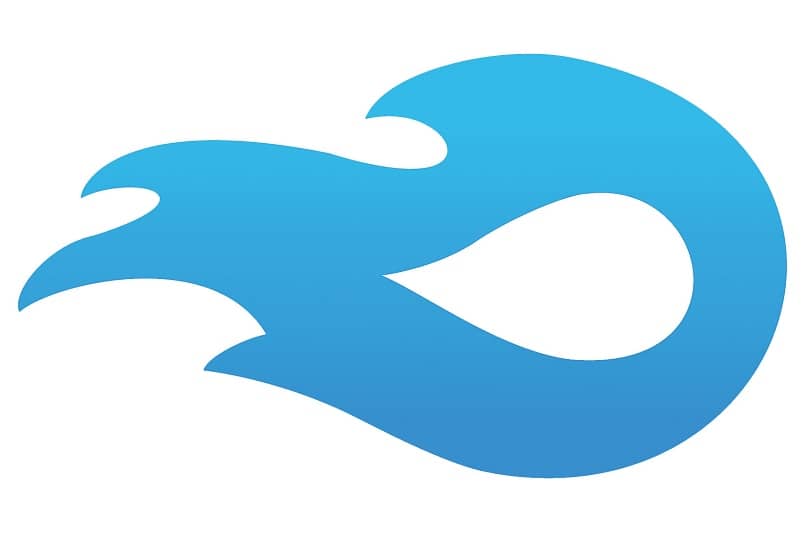
Cómo crear una cuenta en MediaFire gratis
- Lo primero que vamos a hacer es ingresar a la web oficial de MediaFire para comenzar el proceso de registro gratuito.
- Lo que debemos hacer ahora es dar clic en el botón de “Sign Up” que se encuentra en la parte superior derecha. También puedes dar clic en el botón azul que dice “Get Started”.
- El plan que vamos a elegir es el gratuito que seria el “Basic” este nos permite tener hasta 10 GB de almacenamiento.
- Presionamos en el botón “Get Started” y vamos a proceder con el registro. Los datos a completar son bastante básicos: nombre, apellido, correo electrónico y contraseña.
- Una vez completado debes presionar en “I agree to the Terms of Service” y completar el recaptcha. Para terminar, simplemente presiona en el botón “Create Account & Continue”.
- Luego de esto tienes que ingresar a tu correo electrónico para confirmar tu cuenta. Es simplemente dar clic en un enlace que dice “Clicking this links” y listo.

Conociendo una cuenta gratuita de MediaFire
Después de crear la cuenta debemos iniciar sesión en MediaFire. Para esto volvemos al sitio web y presionamos en el botón “Log in” que puedes encontrar arriba a la derecha.
Se abre una pequeña ventana de dialogo y tienes que ingresar a la izquierda el correo electrónico y la contraseña que pusiste en el paso anterior al registrarte.
Una vez que inicias sesión ya te encuentras en el panel de control de MediaFire. Cuentas con una gran variedad de opciones así que vamos a ver para qué sirven las más importantes:
- Upload Files: es para subir archivos, presiona sobre dicha opción, selecciona el archivo a subir y listo.
- Create Folders: es para crear carpetas, ideal para mantener todos tus archivos organizados.
- Create a Text File: es una buena opción para crear un documento de texto sin formato como un bloc de notas.
- List: de esta forma puedes organizar todos tus archivos.
- Thumbanail: para tener una imagen previa de todas las carpetas, seria una imagen en miniatura.
Puedes compartir los archivos que quieras en donde lo desees: correo electrónico, redes sociales, WhatsApp, sitios webs, etc. Evidentemente los archivos que subas deben ser tuyos o no tener copyright. Sino te eliminaran la cuenta de forma inmediata, es algo importante que debes tener muy en cuenta a la hora de crear una cuenta en MediaFire.